Cách thiết lập tự động chạy một phần mềm bất kì trên máy tính không cần phàn mềm hỗ trợ!
Việc thiếp lập chức năng Windows Task Scheduler giúp tiết kiệm được thời gian cho bạn trong quá tình làm việc.
Trong bài viết này mình sẽ hướng dẫn các bạn thực hiện chúng
Đầu tiên nhấn tổ hợp Windows+S và điền Task Scherduler để tìm kiếm, sau đó chọn vào nó!
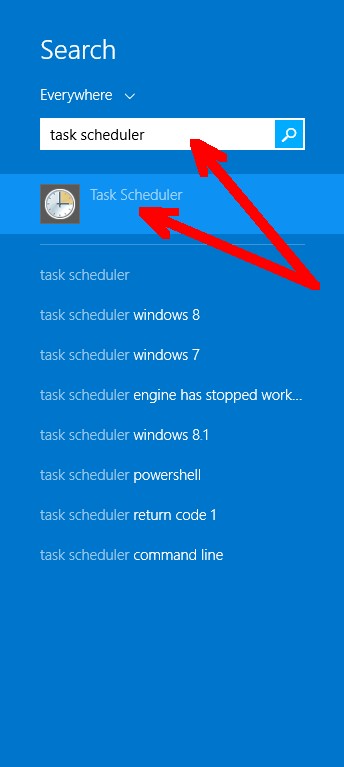
Trong cửa sổ hiện ra chọn Action=> Create Basic Task...
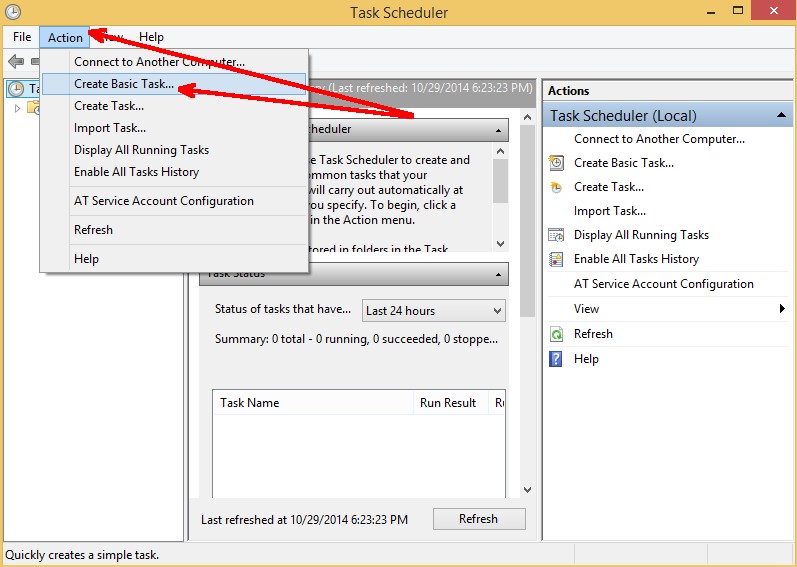
Điền thông tin vào mục Name(Tên chương trình), Description(Mô tả thêm) và nhấn Next
(Các bạn muốn điền gì cũng được)
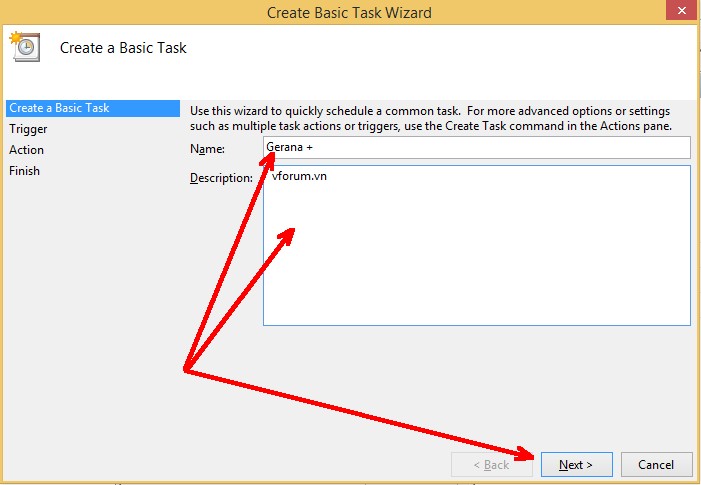
Bạn chọn thởi gian chạy chương trình bạn muốn, ở đây mình chọn Daily là hằng ngày
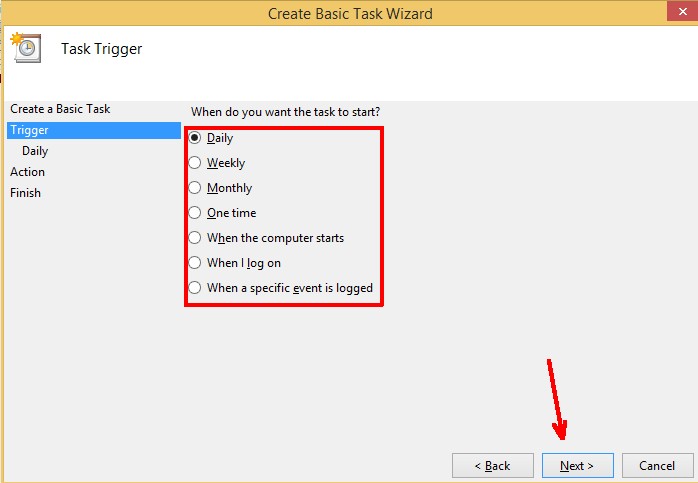
Chọn thời gian chi tiết và nhấn Next
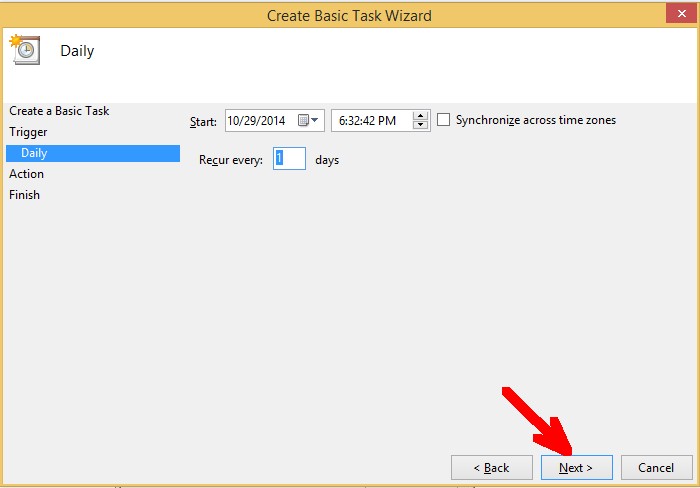
Chọn Start a program và nhấn Next
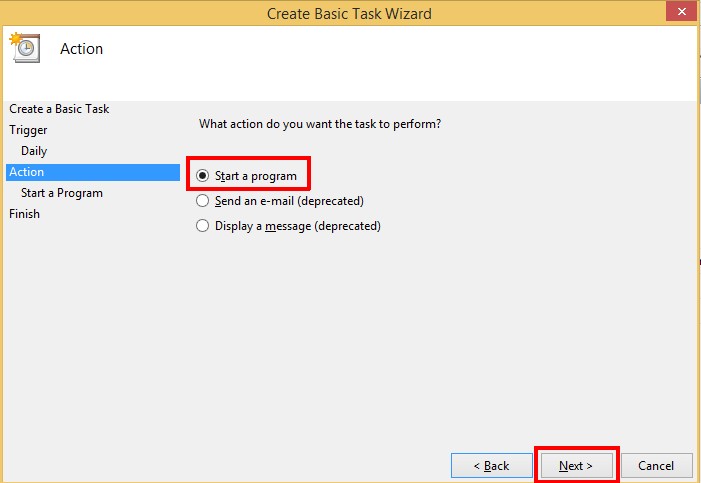
Nhấn Browse... và tìm đến chương trình bạn muốn chạy. Xong rùi nhấn Next lần cuối!
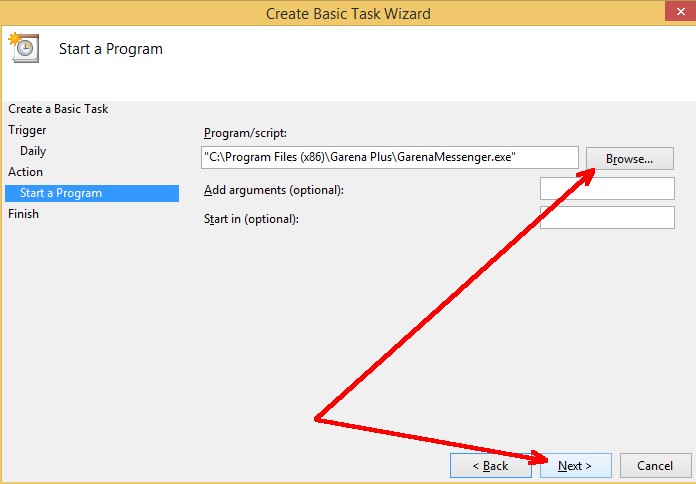
Nhấn Finish để hoàn tất công việc!
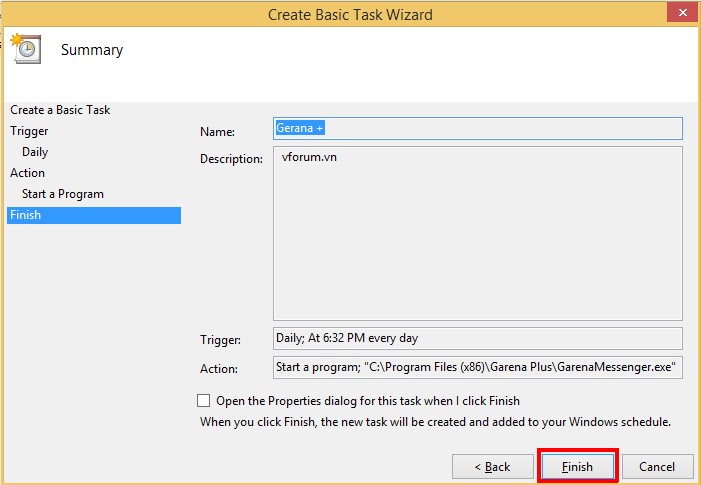
Vậy là đã xong và chường trình bạn muốn sẽ được chạy như lịch trình mà bạn đã đặt ra rồi đó!
Chúc các bạn thành công!!!
Việc thiếp lập chức năng Windows Task Scheduler giúp tiết kiệm được thời gian cho bạn trong quá tình làm việc.
Trong bài viết này mình sẽ hướng dẫn các bạn thực hiện chúng
Đầu tiên nhấn tổ hợp Windows+S và điền Task Scherduler để tìm kiếm, sau đó chọn vào nó!
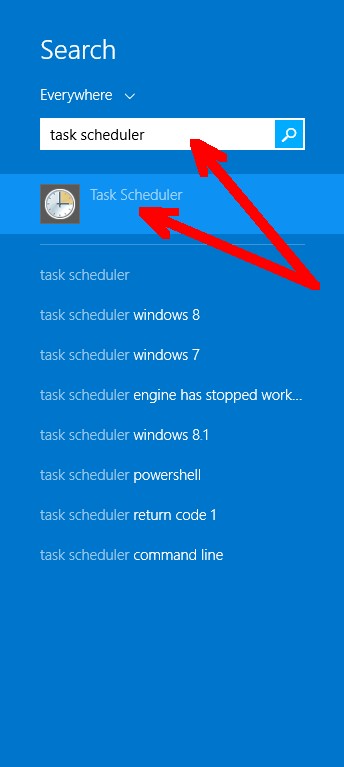
Trong cửa sổ hiện ra chọn Action=> Create Basic Task...
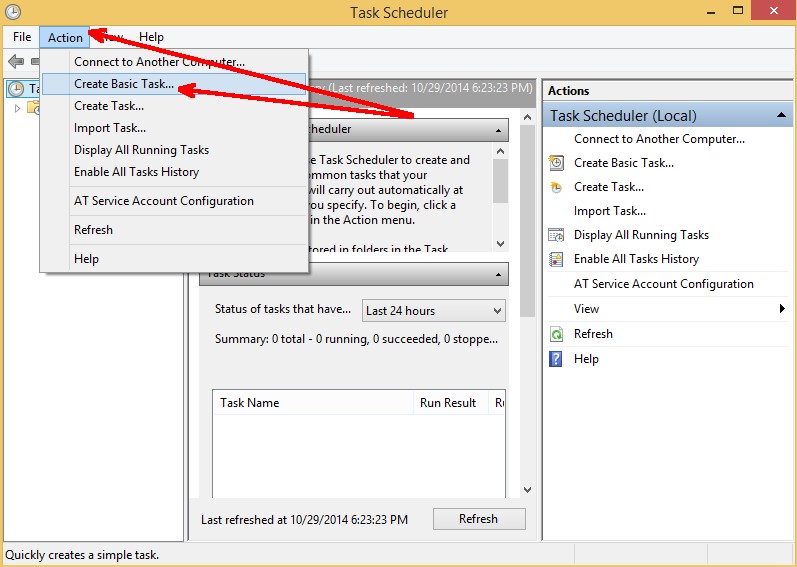
Điền thông tin vào mục Name(Tên chương trình), Description(Mô tả thêm) và nhấn Next
(Các bạn muốn điền gì cũng được)
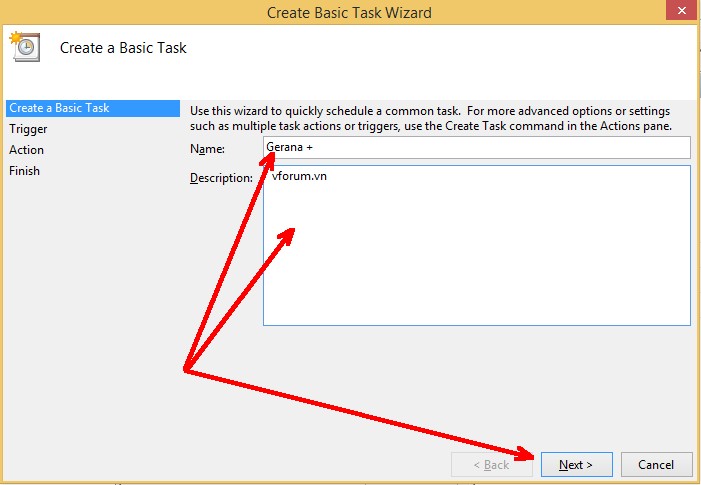
Bạn chọn thởi gian chạy chương trình bạn muốn, ở đây mình chọn Daily là hằng ngày
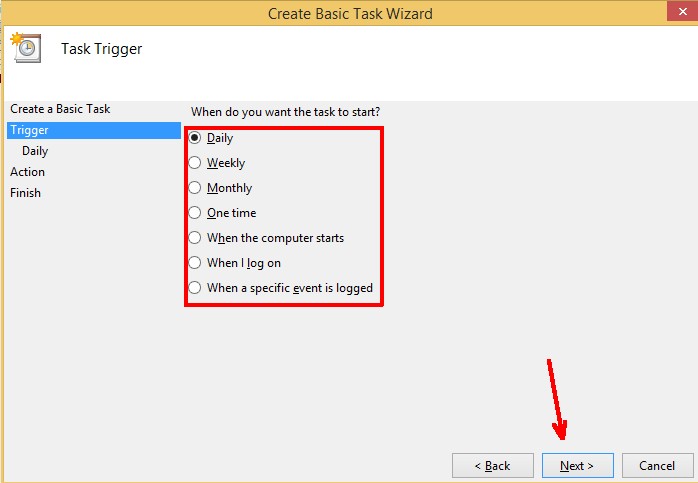
Chọn thời gian chi tiết và nhấn Next
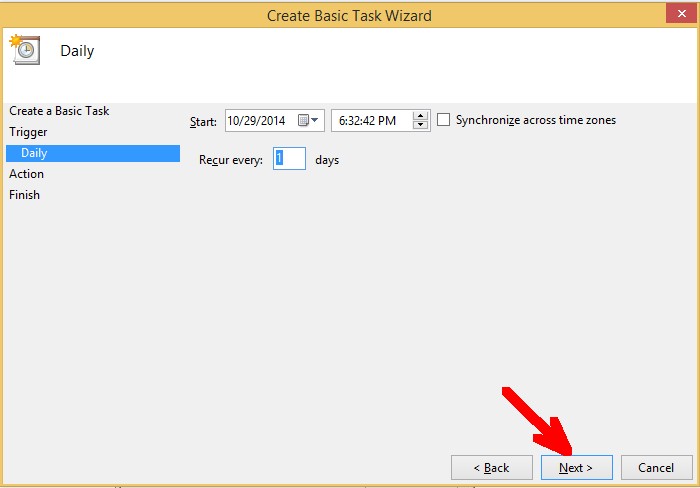
Chọn Start a program và nhấn Next
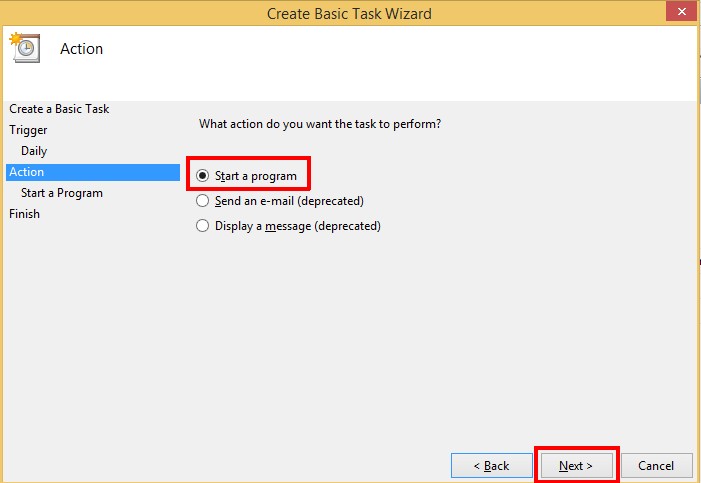
Nhấn Browse... và tìm đến chương trình bạn muốn chạy. Xong rùi nhấn Next lần cuối!
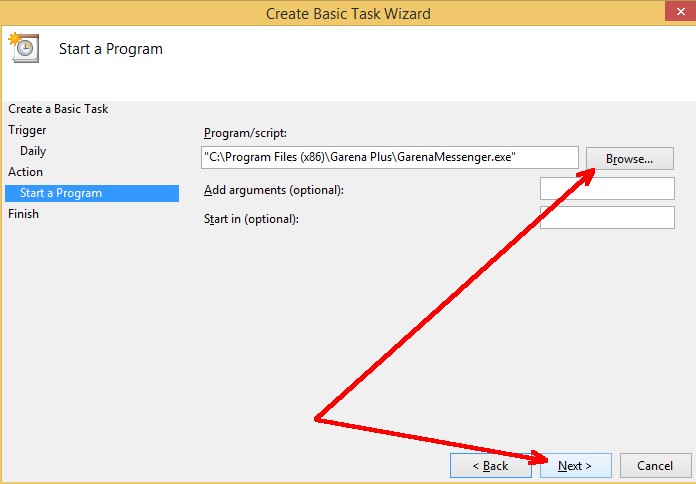
Nhấn Finish để hoàn tất công việc!
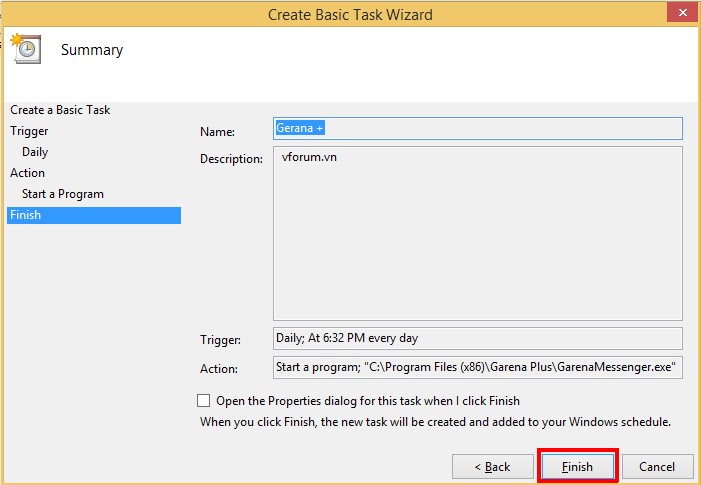
Vậy là đã xong và chường trình bạn muốn sẽ được chạy như lịch trình mà bạn đã đặt ra rồi đó!
Chúc các bạn thành công!!!
